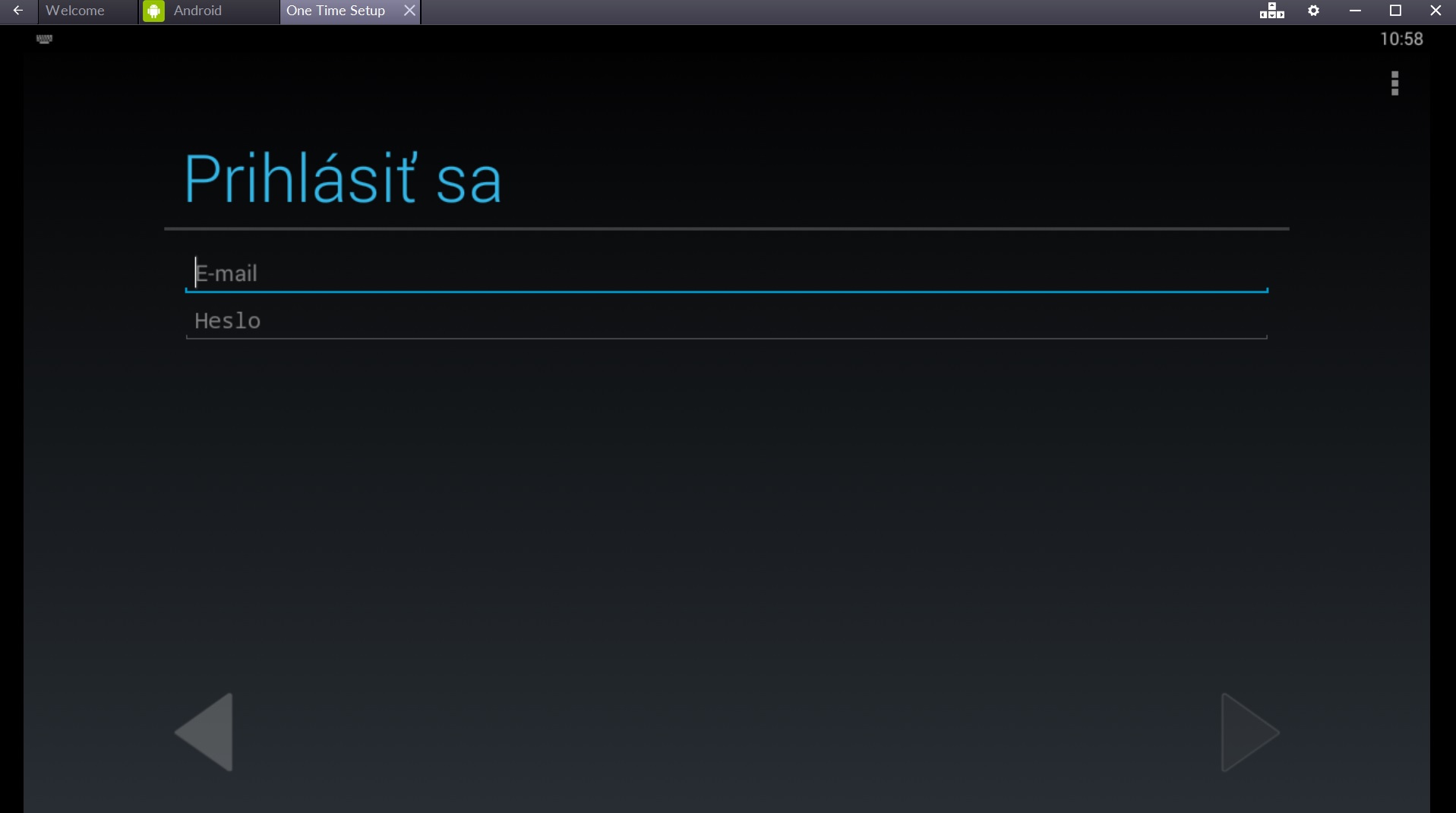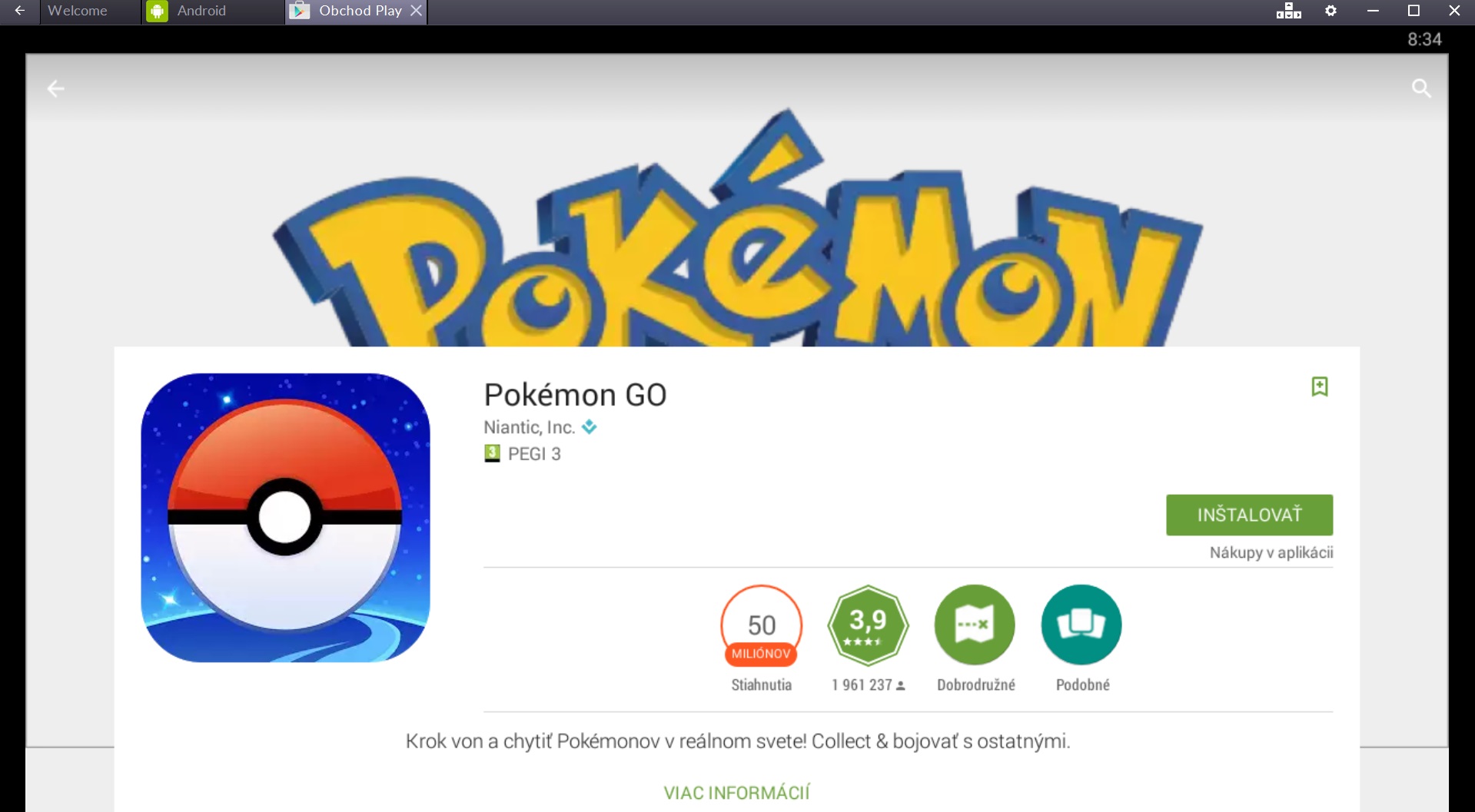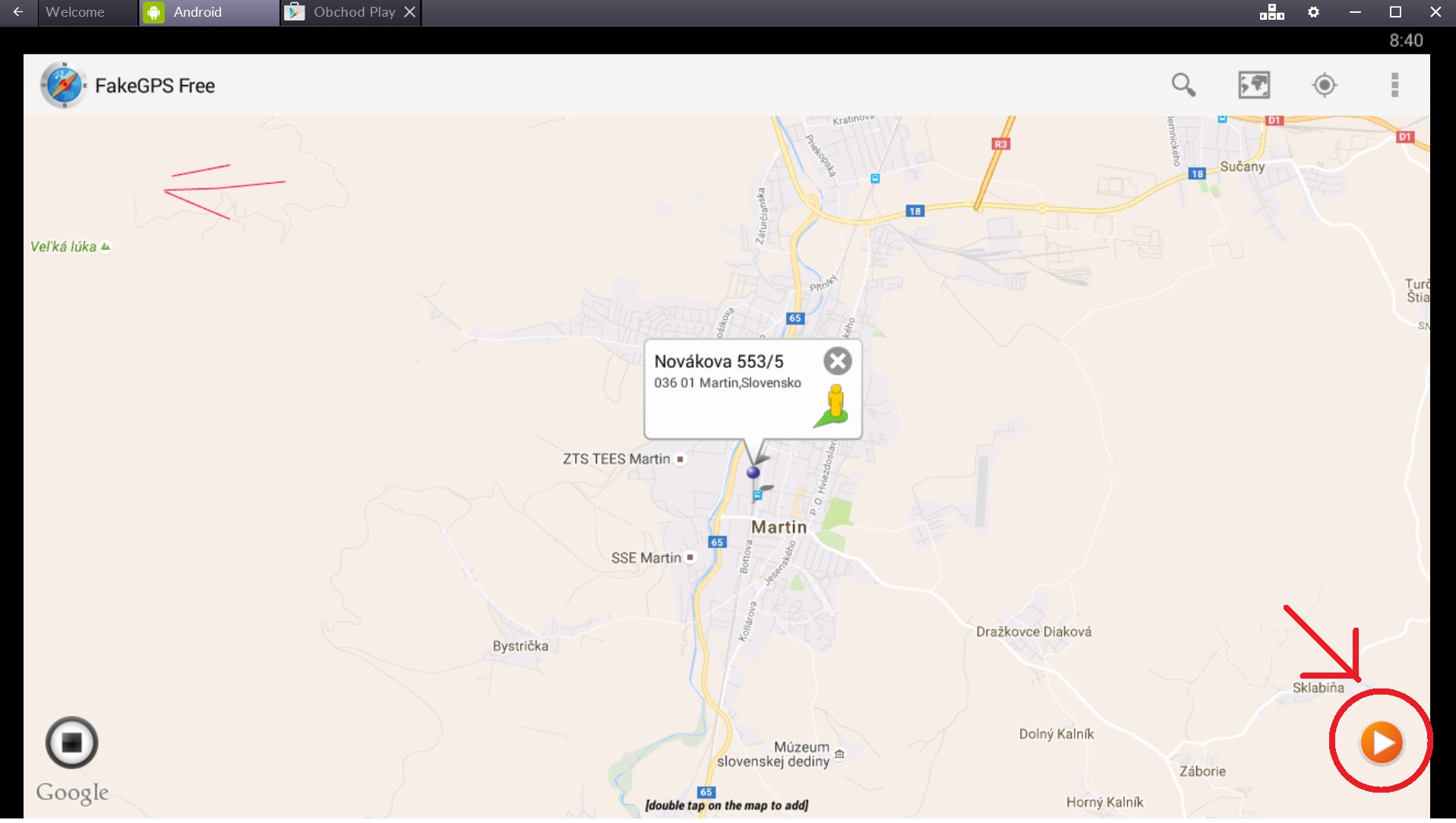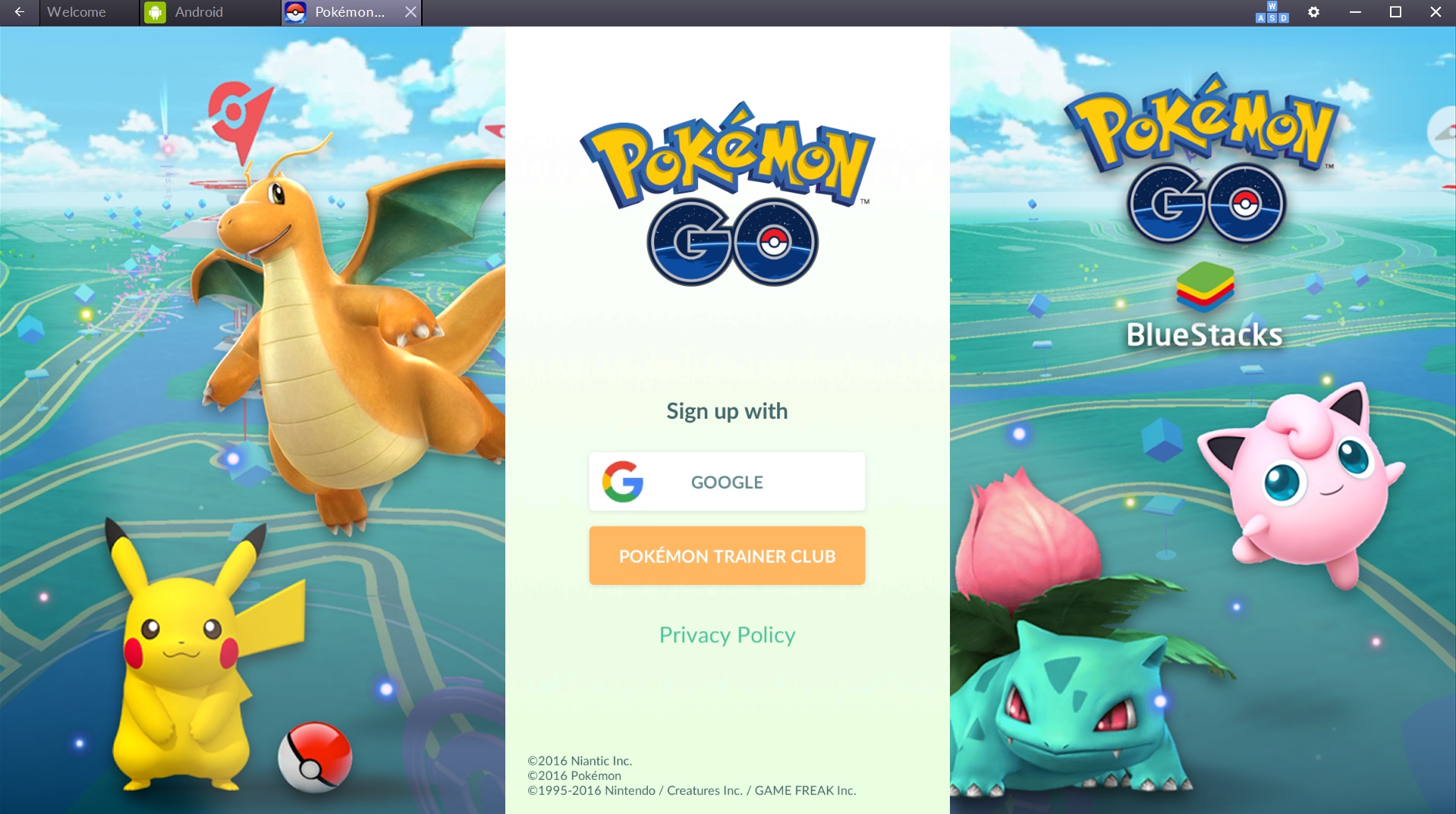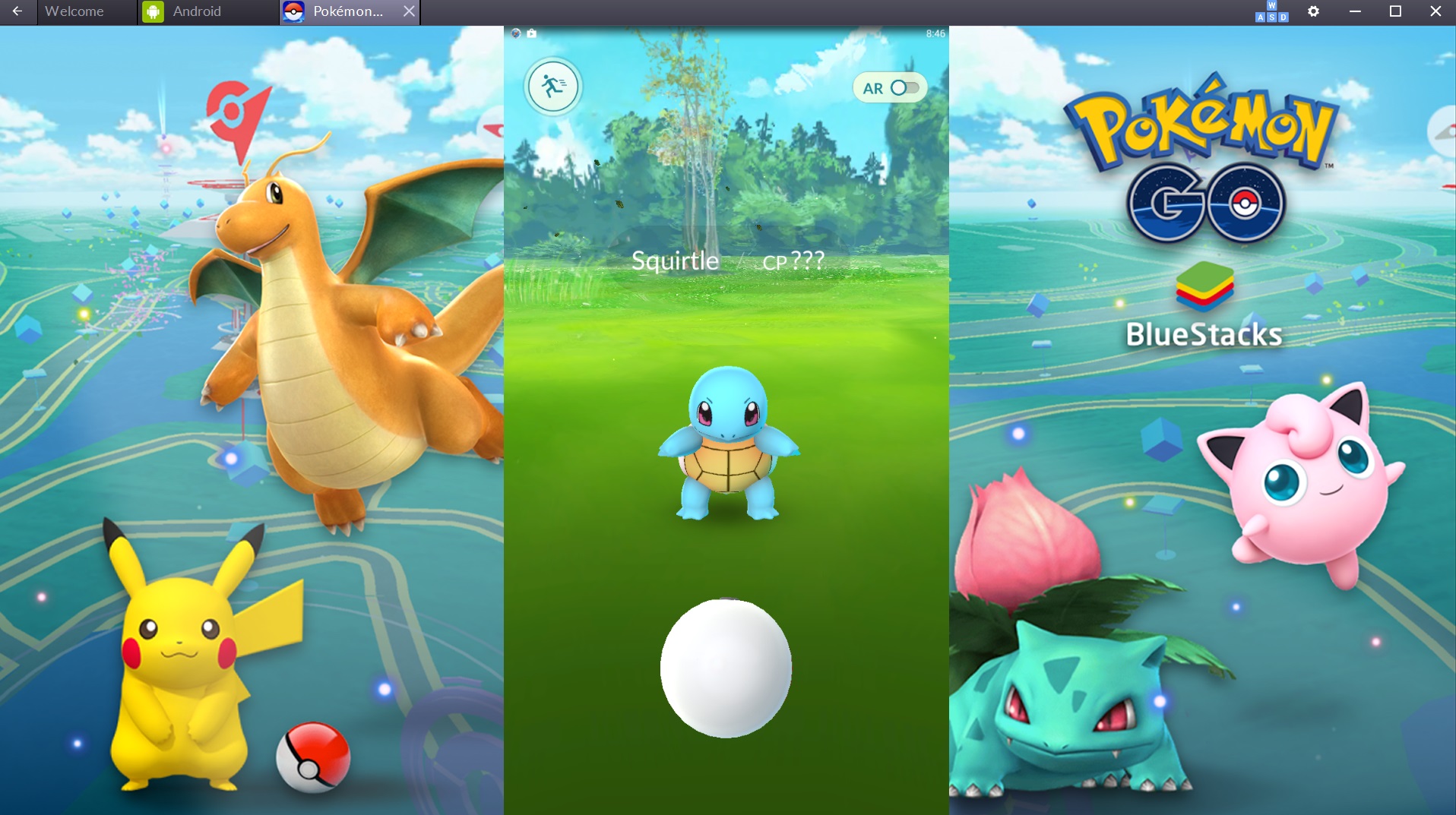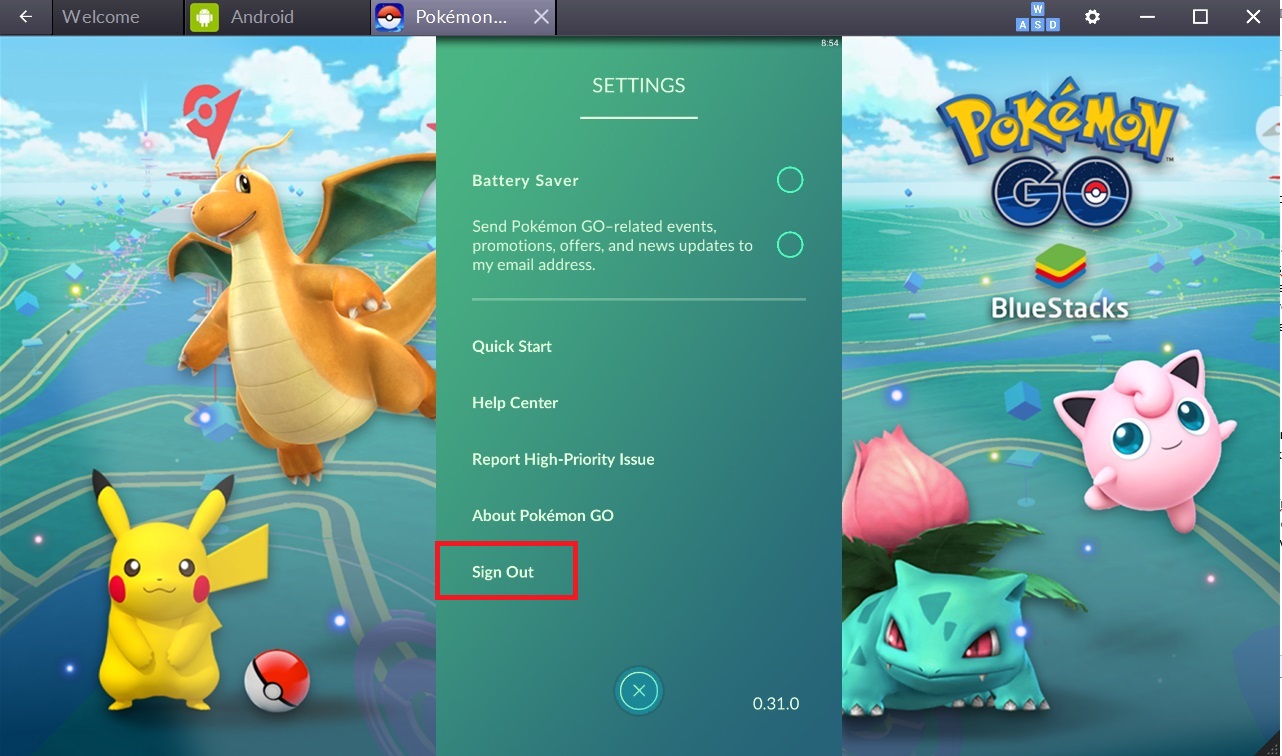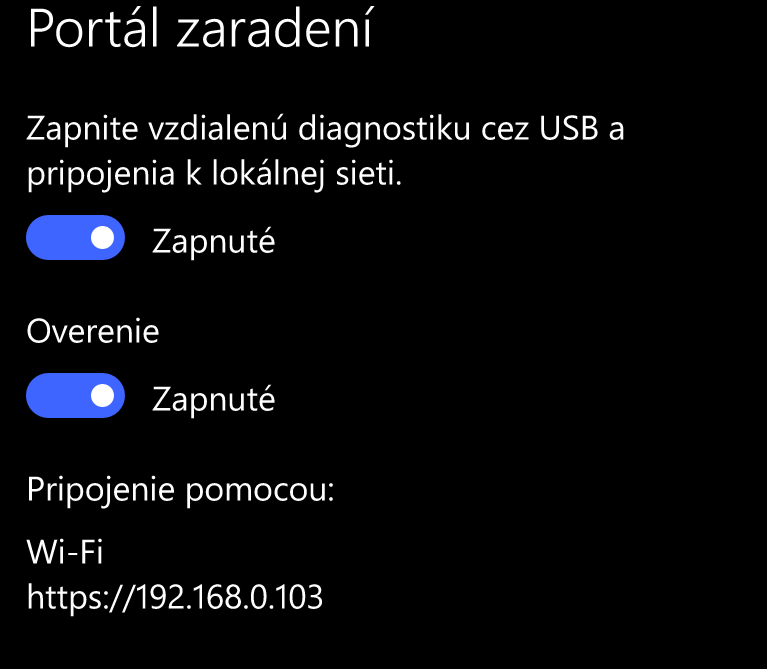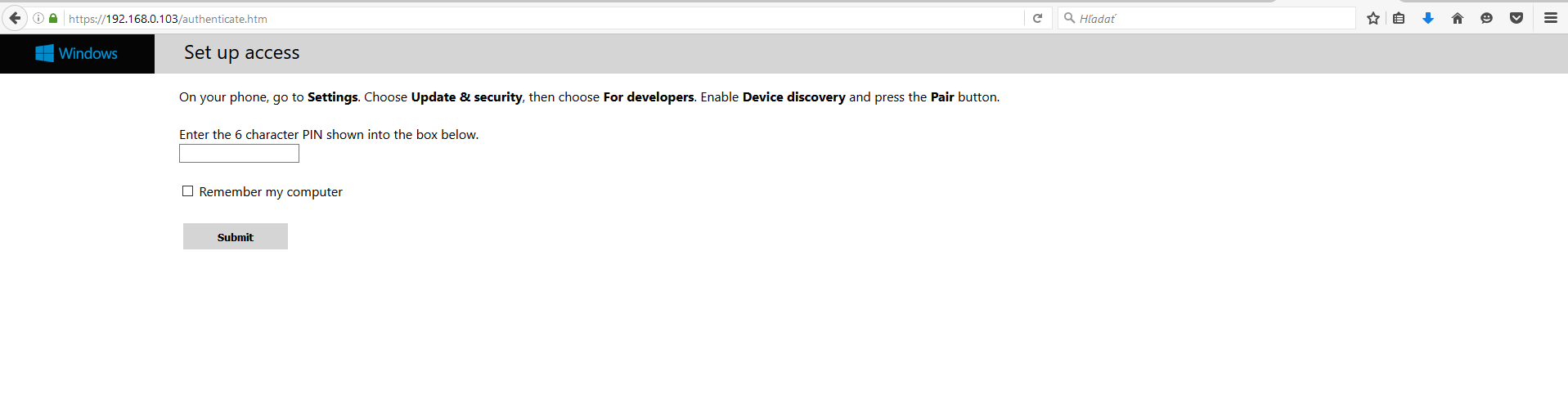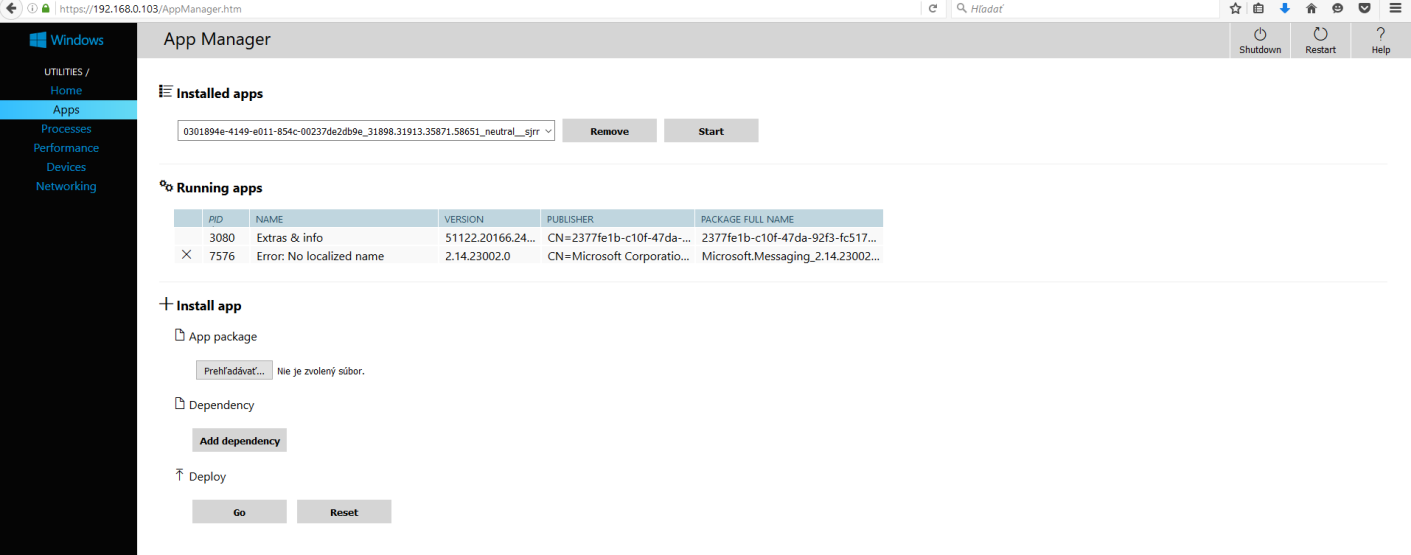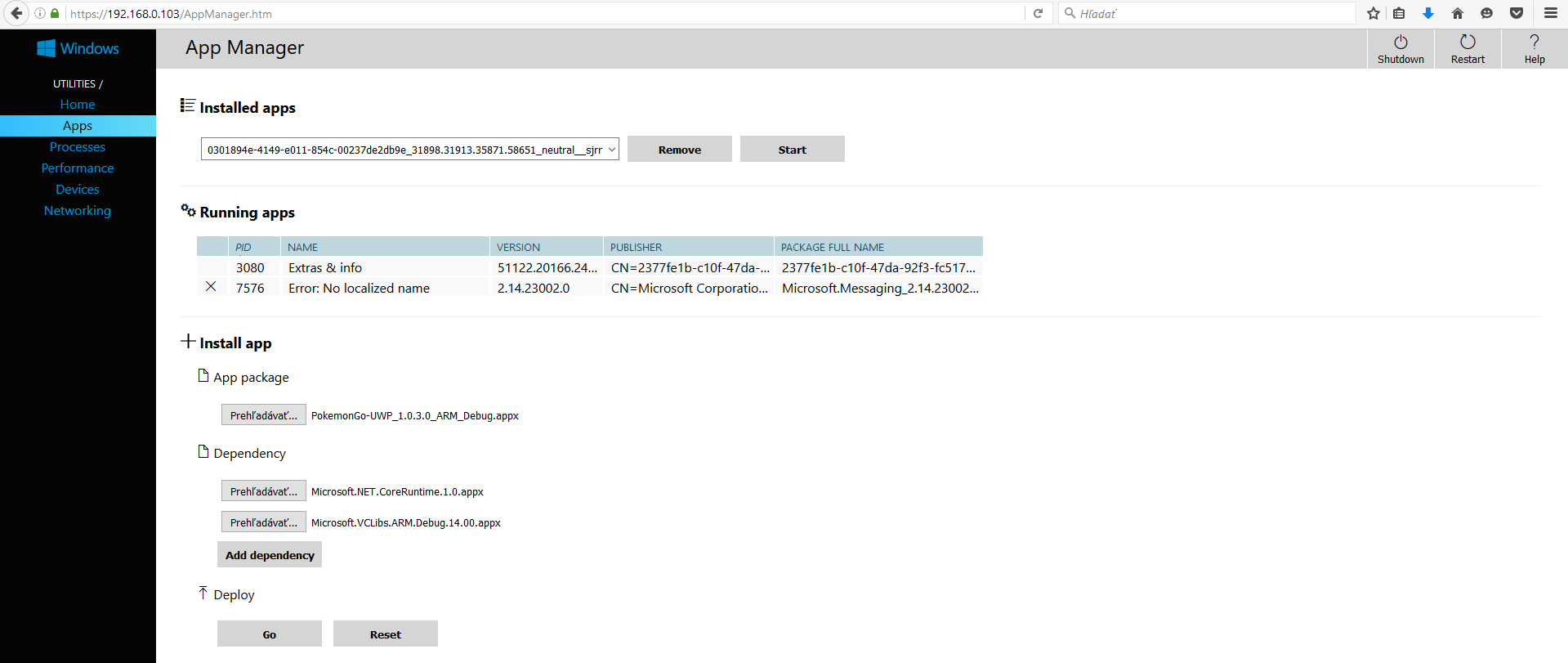Informácie o oficiálnej aplikácii Pokémon GO pre Windows smartfóny sú takpovediac na mŕtvom bode, a tak sa niekoľko vývojárov rozhodlo situáciu zobrať do vlastných rúk. Vytvorili open-source projekt PoGo-UWP. Ide o neoficiálneho klienta pre Pokémon GO, ktorý je momentálne jediným spôsobom, ako si túto hru vychutnať na smartfónoch so systémom Windows 10 Mobile. Hoci je celý projekt ešte v plienkach, už teraz prináša prvé výsledky a hráči si tak môžu vyskúšať niektoré základné princípy populárnej hry.
Vzhľadom na to, že projekt sa pomaly rozbieha, v aplikácii nájdeme množstvo obmedzení. Ide o veci ako značné oneskorenie pri zobrazovaní pokémonov na mape, pri hádzaní pokélopty chýba pokročilý systém a zatiaľ nie sú implementované veci ako telocvične, návnady, Pokédex, obchod ani zoznam chytených pokémonov. Navyše ide o beta verziu a preto je nutné počítať aj s chybami, pádmi aplikácie a ďalšími nedostatkami. K zdrojovému kódu aplikácie má prístup každý, a na vylepšovaní sa priamo svojou prácou podieľa viacero vývojárov. Nepriamo, vo forme pripomienok a hlásenia chýb prikladá ruku k dielu aj komunita hráčov. Pokiaľ patríte k fanúšikom, odporúčame pravidelne sledovať oficiálnu stránku projektu, kde sa dozviete informácie o novinkách.
Projekt PoGo-UWP má obrovský potenciál a upierajú sa na neho oči veľkej časti Windows komunity, no chýba mu jedna veľmi dôležitá vec – požehnanie zo strany spoločnosti Niantic. Tá stojí za vytvorením oficiálnej aplikácie Pokémon GO a ľahko sa tak môže stať, že projekt PoGo-UWP bude zrušený. Neostáva nám tak nič iné, len dúfať, že k takejto situácii nedôjde. Aplikáciu PoGo-UWP nenájdete v obchode Windows Store a jej inštalácia je tak o čosi náročnejšia.
Ako si nainštalovať aplikáciu PoGo-UWP
- Otvoríme si oficiálnu stránku a vytvoríme Pokémon Trainer Club účet. Po vytvorení je účet potrebné overiť cez e-mail doručený na zadanú adresu.
- Do vytvoreného účtu sa musíme prihlásiť cez oficiálnu aplikáciu. Ak vlastníme smartfón so systémom Android alebo iOS, je to veľmi jednoduché. V prípade, že nie sme vlastníkom takéto smartfónu, ani si ho nemáme od koho požičať, musíme využiť aplikáciu BlueStacks. Po prvom spustení klikneme v záložke Android na ľubovoľnú hru, čo spustí sprievodcu nastavením. Nejde o nič komplikované a v podstate sa to celé točí okolo pridania existujúceho Google účtu.
![Google ucet]()
- Po pridaní účtu si z ponuky aplikácií vyberieme Pokémon Go a klikneme na tlačidlo Inštalovať.
![BlueStacks 2]()
- Predtým, ako hru spustíme, použijeme nástroj FakeGPS Free. Spustíme ho z ponuky dostupných aplikácií a kliknutím na mape zvolíme miesto blízke k našej reálnej polohe. Pre aktiváciu klikneme na tlačidlo umiestnené vpravo dole.
![fake GPS]()
- Spustíme hru Pokémon Go. Zadáme dátum narodenia a prihlásime sa pomocou Pokémon Trainer Club účtu. Preklikáme sa cez nastavenie hernej postavy.
![Pokemon prihlasenie]()
- Potrebujeme si zvoliť jedného z troch pokémonov, ktorí sú nám ponúknutý na začiatku. V podstate ich musíme chytiť, čo je však veľmi jednoduché. Klikneme na toho, ktorý nám vyhovuje a potiahnutím pokélopty smerom hore ju hodíme. Po tom, ako pokémona chytíme, nás hra vyzve na zadanie našej hernej prezývky.
![squirtle pokemon go]()
- Posledným krokom v emulovanej aplikácii je odhlásenie používaného účtu. Klikneme na pokéloptu a následne vpravo hore na nastavenia. Nájdeme položku Sign out, klikneme na ňu a potvrdíme odhlásenie.
![odhlasit sa]()
- Vypneme aplikáciu BlueStacks.
- Zo stránky GitHub stiahneme zdrojové súbory aplikácie PoGo-UWP – Súbor 1, Súbor 2, Súbor 3. Pre ľahší prístup je dobré si ich presunúť do jednej zložky. Pre najaktuálnejšie verzie aplikácie sledujte oficiálne stránky projektu.
- Na smartfóne si podľa potreby upravíme ukladania aplikácií z SD karty na internú pamäť telefónu. V opačnom prípade pri inštalácii narazíme na chybu.
- Na smartfóne otvoríme nastavenia, kde prejdeme do záložky Aktualizácia a zabezpečenie. Z ponuky vyberieme možnosť Pre vývojárov. Postupne pozapíname Režim vývojára, Zistenie zariadenia a Portál zariadení. Uistíme sa, že smartfón aj počítač sú pripojené do rovnakej siete Wi-Fi. Pod nastaveniami Portál zariadení je zobrazená IP adresa určená pre pripojenie, zadáme ju teda do prehliadača na počítači.
![Portal zariadeni]() Poznámka: K portálu zariadení je možné pristupovať aj v prípade, že smartfón s počítačom prepojíme USB káblom. Vtedy ako adresu do prehliadača zadávame http://127.0.0.1:10080. Nám sa napriek viacerým pokusom tento spôsob bohužiaľ nepodarilo spojazdniť. Možno budete mať viac šťastia.
Poznámka: K portálu zariadení je možné pristupovať aj v prípade, že smartfón s počítačom prepojíme USB káblom. Vtedy ako adresu do prehliadača zadávame http://127.0.0.1:10080. Nám sa napriek viacerým pokusom tento spôsob bohužiaľ nepodarilo spojazdniť. Možno budete mať viac šťastia. - Načíta sa nám stránka, kde musíme zadať prístupový PIN kód. Na smartfóne v ponuke Pre vývojárov nájdeme ponuku Zistenie zariadenia a klikneme na tlačidlo Párovať. Bude nám vygenerovaný 6-miestny PIN kód, ktorý zadáme na stránke.
![Device portal]()
- Po prihlásení sa cez menu na ľavej strane preklikneme do položky Apps.
![App manager]()
- V ponuke Install app klikneme pod nápisom App package na tlačidlo Prehľadávať a nájdeme inštalačný súbor PokemonGo-UWP_1.0.3.0_ARM_Debug.
- Cez ponuku Add dependency vyberieme ďalšie dva súbory, ktoré sme sťahovali a aplikácia ich vyžaduje. Konkrétne ide o súbory Microsoft.NET.CoreRuntime.1.0 a Microsoft.VCLibs.ARM.Debug.14.00. Názvy súborov sa môžu mierne líšiť číselným označením v prípade, že vývojári aplikácie aktualizovali.
![Instalacia]()
- Pod nápisom Deploy klikneme na tlačidlo Go. Dôjde k nahraniu súborov do smartfónu a ich následnej inštalácii. Inštalácia chvíľu potrvá a tak čakáme na jej dokončenie.
- Hotovo. Aplikáciu môžeme spustiť už priamo zo smartfónu.